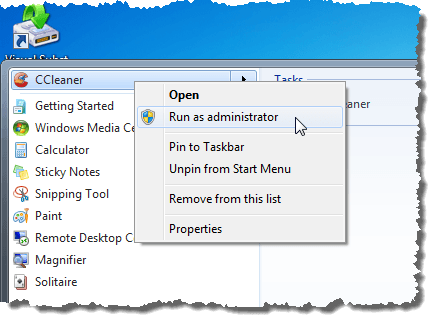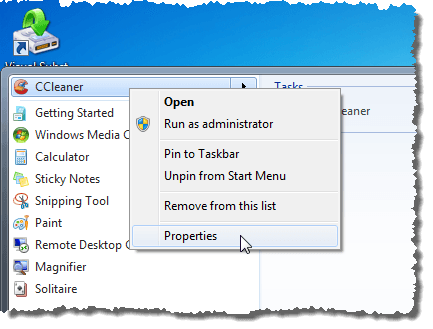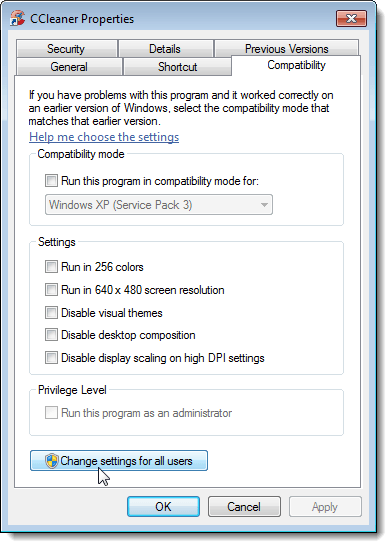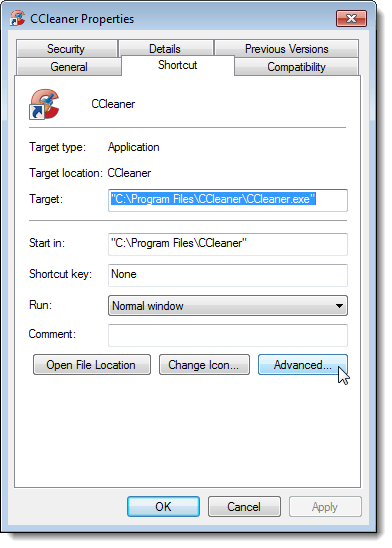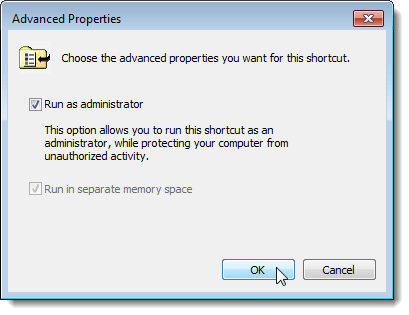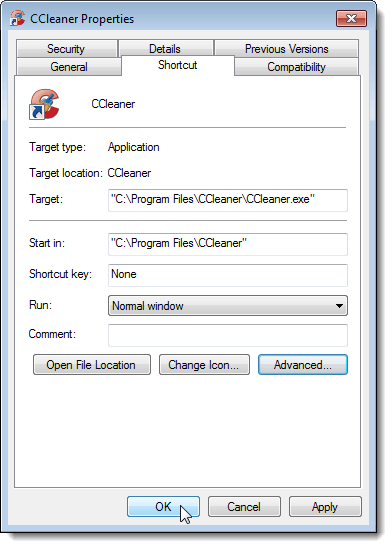Předtím jsme napsali o vytvoření zástupce pro spuštění okna příkazového řádku s oprávněním správce v našem příspěvku Vytvořte zkratku příkazového řádku s právy administrátora. Pokud potřebujete spustit program vyžadující práva správce, existuje několik způsobů, jak to provést. Někdy může být potřeba spustit program jako správce, pokud hlásí chybu Přístup odepřennebo Žádné oprávnění.
Pokud používáte některou z metody v tomto příspěvku pro spuštění programů jako správce při přihlášení jako standardní uživatel namísto jako správce, musíte zadat heslo administrátora Řízení přístupu uživatele(UAC) před spuštěním programu jako správce.
POZNÁMKA:Buďte opatrní, které programy spustíte jako správce. Ujistěte se, že důvěřujete programu. Jakmile použijete oprávnění administrátora a UAC, program má plný přístup k vašemu počítači.
Použití klávesové zkratky
Spuštění programu jako správce pomocí klávesovou zkratku, stiskněte klávesu Ctrl + Shiftpři otevírání programu.
POZNÁMKA:Tato metoda umožňuje dočasně spustit program jako správce
Pokud se zobrazí dialogové okno UAC, klikněte na <
Použijte kontextové menu programu
Anop>Pro spuštění programu jako administrátora můžete také použít místní nabídku programu. Chcete-li to provést, klepněte pravým tlačítkem myši na zástupce programu nebo na soubor .exea z místní nabídky vyberte možnost Spustit jako správce.:Tato metoda vám umožní dočasně spustit program jako administrátor pouze pro aktuální instanci programu, dokud jej nezavřete.
Pokud se zobrazí dialogové okno UAC, klikněte na možnost Anoa povolte, aby se program spustil s úplnými oprávněními správce. Obvykle se tato metoda používá, když musíte otevřít příkazový řádek správce.
Použijte režim kompatibility pro program
Chcete-li spustit režim Kompatibilní režimprogram jako správce, klikněte pravým tlačítkem myši na zástupce programu nebo na soubor .exeprogramu a v místní nabídce vyberte Vlastnosti.
POZNÁMKA:Tato metoda umožňuje vždy spustit vybraný program jako správce při jeho otevření.
Karta Kompatibilita. Pokud jste přihlášeni jako uživatel správce, zaškrtněte políčko Spustit tento program jako správcev poli Úroveň oprávnění, takže v poli je zaškrtnutí. Pokud jste však přihlášeni jako standardní uživatel, zaškrtávací políčko Spustit tento program jako správcenení k dispozici. Chcete-li toto nastavení zapnout jako standardní uživatele, klikněte na tlačítko Změnit nastavení pro všechny uživatele.
Dialogové okno Vlastnostise změní pouze na kartu Kompatibilita pro všechny uživatele. Do pole Úroveň oprávněnízaškrtněte políčko Spustit tento program jako administrátor, takže v poli je zaškrtnuto. Klikněte na tlačítko OK.
silné>Vlastnosti. Klikněte na tlačítko OKa zavřete jej. Zobrazí-li se dialogové okno UAC, klikněte na možnost Anoa spusťte program s plnými oprávněními pro správu.
Při příštím otevření programu
Použijte pokročilé vlastnosti pro zástupce programu
Chcete-li změnit vlastnosti zástupce programu, abyste mohli spustit program jako správce, klepněte pravým tlačítkem myši na program zkratka. Zobrazí se dialogové okno Vlastnosti. Klikněte na kartu Klávesová zkratka, pokud ještě není aktivní, a klikněte na tlačítko Upřesnit.
Poznámka:
Zobrazí se dialogové okno Rozšířené vlastnosti. Zaškrtněte políčko Spustit jako správce, takže zaškrtněte políčko. Klikněte na tlačítko OK.
Na kartě zástupce <>Vlastnosti. Klepnutím na tlačítko OKjej zavřete.
Při příštím otevření programu běží jako správce. Nezapomeňte být opatrní při spouštění programů jako správce a při zvažování toho, zda povolit jiným standardním uživatelům přístup k vašemu správci počítače. Užijte si!